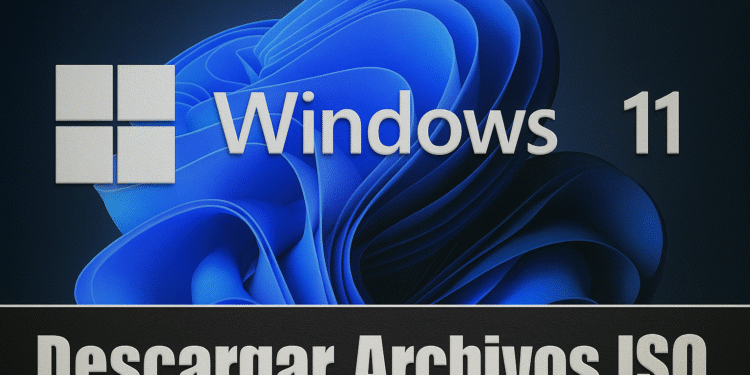Hoe UUP Dump te gebruiken: Windows 11 ISO downloaden in minuten
Je kunt ISO-bestanden verkrijgen via een tool van derden, zoals UUP Dump. UUP Dump is een tool van derden waarmee je aangepaste Windows 11 ISO-bestanden kunt maken vanuit elke openbare preview. Deze tool kan Windows 11-builds rechtstreeks van Microsoft-servers downloaden en op je apparaat opslaan. 💻🚀
Is UUP Dump veilig?
Ja! UUP Dump ISO-bestanden zijn 100% veilig om te downloaden en te gebruiken. UUP downloadt bestanden van Microsoft-servers en converteert deze met behulp van de software naar ISO-bestanden.
In principe komen de bestanden die je gebruikt van Microsoft-servers. Daarom zijn de ISO-bestanden die je van UUP krijgt volledig veilig om te downloaden en te gebruiken.
De vraag of het gebruik van UUP Dump om Windows ISO's te downloaden legaal is, blijft een verwarrende kwestie, aangezien Microsoft de site officieel geen toestemming heeft gegeven om de bestanden te verspreiden.
Lees ook: Gratis download van de volledige versie van Windows 11
UUP Dump Windows 11 – Hoe gebruik je het om Windows ISO-bestanden te downloaden?
Después de obtener los archivos ISO de UUP Dump, puedes grabarlos en una unidad USB o DVD e instalar el sistema operativo en cualquier computadora o laptop. A continuación, compartimos una guía paso a paso sobre cómo usar UUP Dump para descargar los archivos ISO de Windows 11. ¡Vamos a verlo! 📥✨
1. Open uw favoriete browser en bezoek de UUP Dump-pagina.
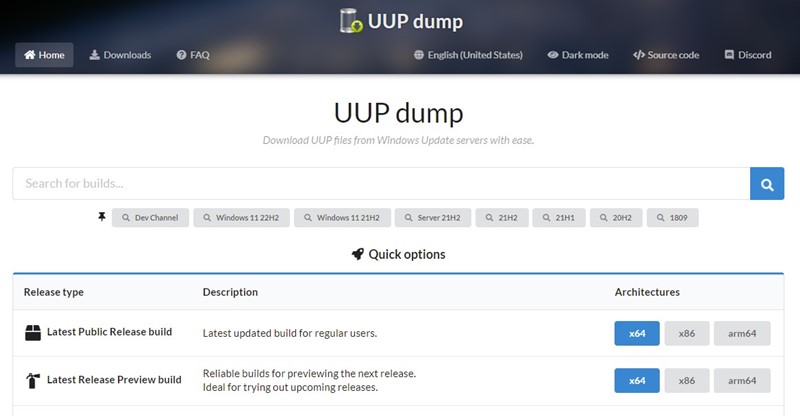
2. Klik op de hoofdpagina op de sectie Afvoer.
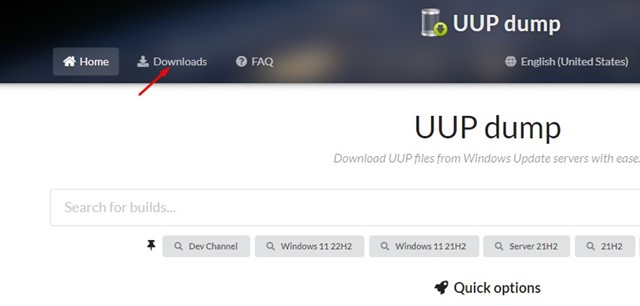
3. Selecteer de Windows 11 Insider Preview-build die u als ISO wilt downloaden. Klik op de knop als u klaar bent. Volgend.
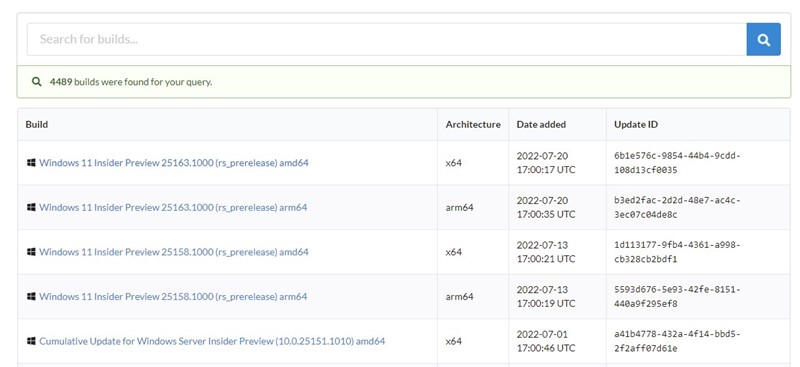
4. Kies vervolgens de taal.
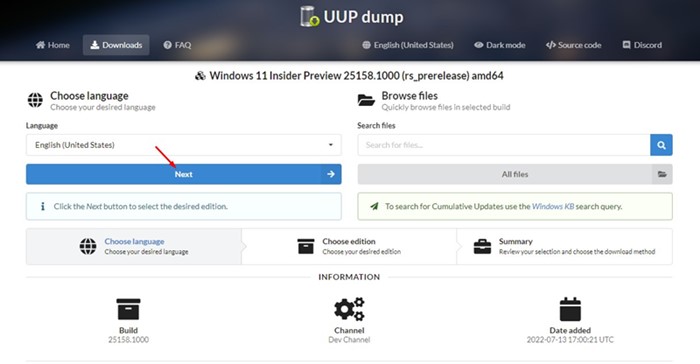
5. Selecteer de Windows 11-editie op het volgende scherm en klik op de knop Volgend.
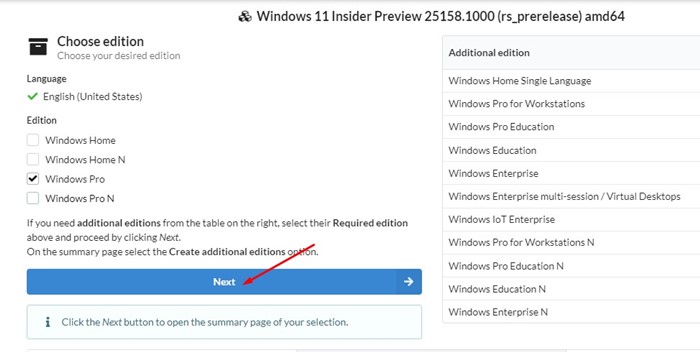
5. Selecteer in de downloadmethode Downloaden en converteren naar ISO. Schakel alle opties in de conversieopties uit en klik op Downloadpakket maken.
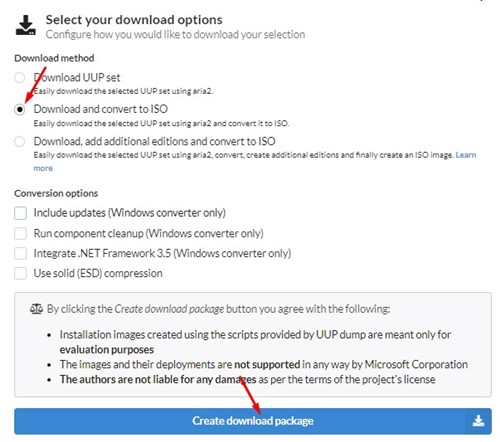
6. UUP Dump downloadt een ZIP-bestand naar uw computer. Klik met de rechtermuisknop op het ZIP-bestand en uittreksels de inhoud.
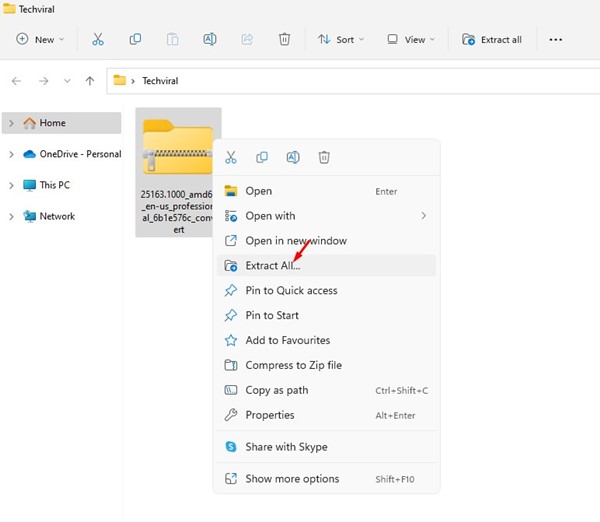
7. Je vindt verschillende bestanden. Klik met de rechtermuisknop op het batchbestand. uup_download_windows en selecteer Uitvoeren als beheerder.
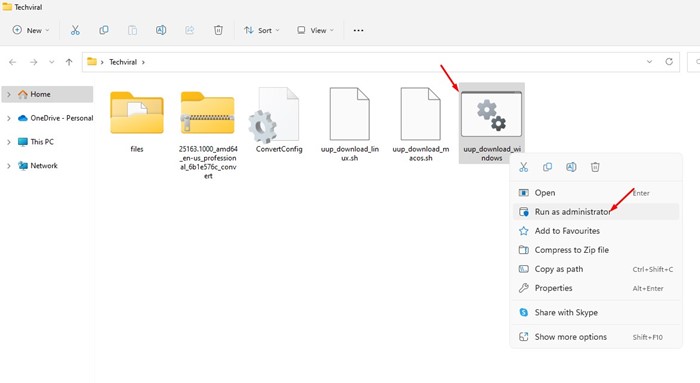
8. Nu, UUP Dump zal het ISO-bestand downloaden van de Microsoft-serverAfhankelijk van je internetsnelheid kan het proces een paar minuten tot een paar uur duren. ⏳💡
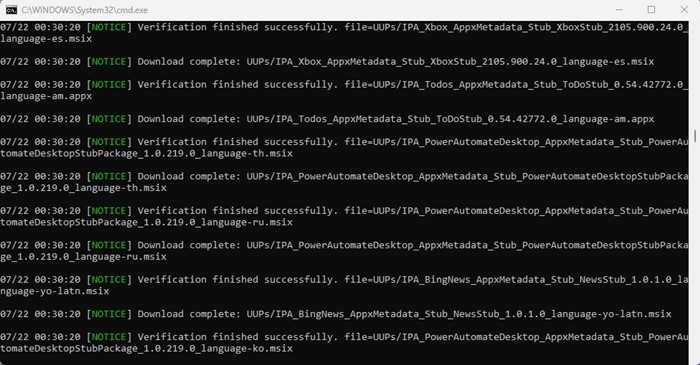
9. Zodra u klaar bent, vraagt de opdrachtprompt u om op te drukken 0 om het scherm te sluiten.
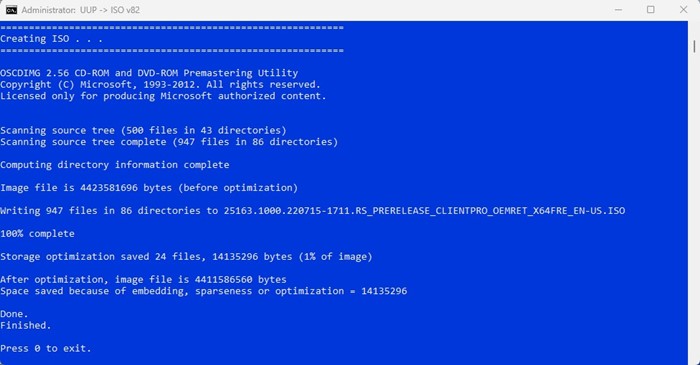
10. Open de map waar u de UUP Dump-tool hebt uitgepakt. U vindt hier de Windows 11 ISO-bestand in die map. 🥳📂
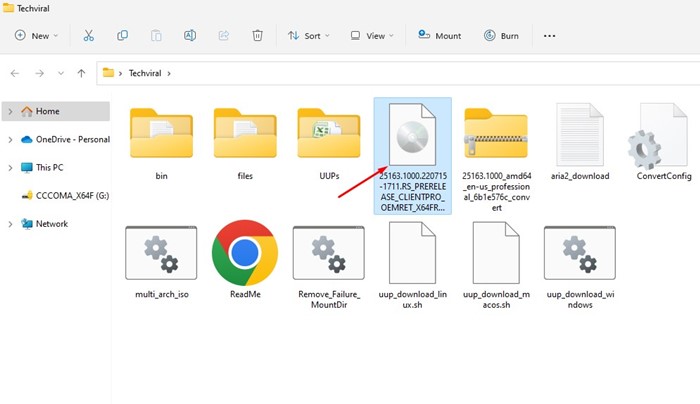
Lees ook: Windows 11 ISO-bestanden downloaden zonder de Media Creation Tool
Deze handleiding laat zien hoe je ISO-bestanden voor Windows 11 Insider Preview downloadt via UUP Dump. Laat het ons weten in de reacties als je vragen hebt of hulp nodig hebt. 👇💬